Cuando necesita verificar su agenda en el calendario de iPhone, no puede encontrar la información actualizada que agregó anteriormente. ¿Cuáles deberían ser los problemas y cómo resolver el calendario del iPhone que no se sincroniza con iCloud, Outlook o Gmail?
Si agrega algunos horarios en la aplicación Calendario en iPhone y activa la opción "Calendario", iCloud/Outlook/Gmail sincronizará la información entre diferentes dispositivos. Consulte la configuración de Calendario, iCloud u otros servidores de correo para corregir que el Calendario del iPhone no se sincronice con facilidad.
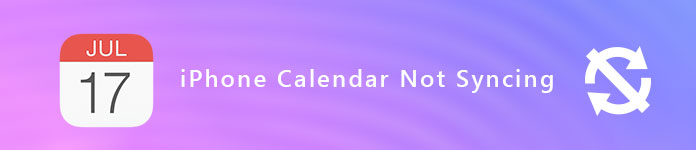
Calendario de iPhone no sincronizado
Asegúrate de haber activado iCloud Calendar en tu dispositivo. Debería ser el método básico y estándar para arreglar iCloud falla al sincronizar todos los eventos que ha ingresado. Simplemente encuentre el proceso detallado para reparar el calendario de iPhone que no se sincroniza con iCloud, Hotmail o Google Calendar en la configuración.
Paso 1: Vaya a "Configuración" > "iCIoud" en la pantalla de inicio del iPhone.
Paso 2: Ingrese la ID de Apple y la contraseña para iniciar sesión en la cuenta.
Paso 3: activa la opción "Calendarios" para sincronizar todos los eventos con iCloud.
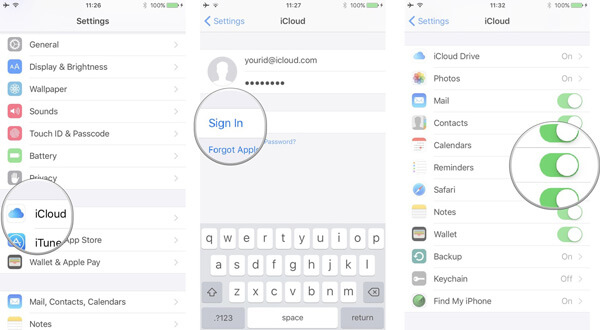
Si usa más de un calendario, como Google Calendar o Hotmail, debe elegir el predeterminado. También debería ser una solución para arreglar el calendario del iPhone que no se sincroniza con Hotmail o el calendario de Google.
Paso 1: Ve a "Configuración" > "Calendario" de tu iPhone.
Paso 2: Elija la opción "Calendario predeterminado" para obtener la información.
Paso 3: toque un calendario en iCloud para hacer que iCloud sea el predeterminado.
Nota: Ve a la aplicación "Calendario" y elige un evento. Cuando toca el nombre del evento, puede encontrar si el evento está en un calendario de iCloud o en un calendario de Google.
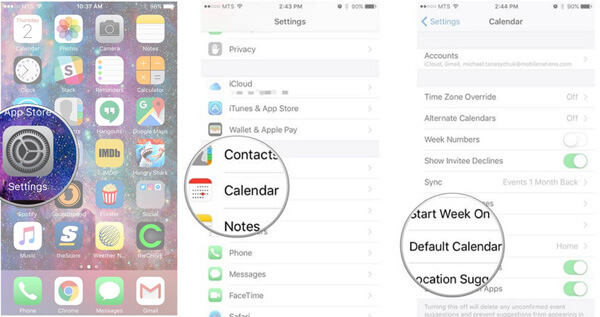
Asegúrese de que la configuración correcta para el Calendario sea otra solución útil para solucionar los problemas de sincronización del calendario del iPhone. Además, también puede cambiar la frecuencia con la que se actualizan sus calendarios.
Paso 1: Abra la aplicación Calendario y toque la pestaña "Calendarios". Después de eso, asegúrese de que esté seleccionado "Todo iCloud".
Paso 2: Vaya a "Configuración" > "Calendario" > "Sincronizar" para asegurarse de que esté seleccionado "Todos los eventos" o "Todos los recordatorios".
Paso 3: elige un período de tiempo específico, como "Eventos" o "Recordatorios de 1 mes atrás". Después de eso, puede actualizar el toque "Calendario" para solucionar el problema.
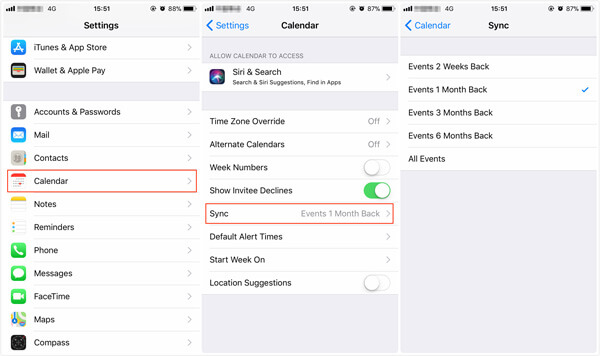
Si hay algún problema con la red o la señal de Wi-Fi, simplemente puede actualizar la aplicación Calendario o el grupo de contacto para solucionar los problemas de sincronización del calendario del iPhone. Solo echa un vistazo a la solución como se muestra a continuación.
Paso 1: Abra la aplicación Calendario y toque la pestaña "Calendario". Deslice hacia abajo la lista para actualizar los eventos y recordatorios.
Paso 2: Vaya a "Grupos" en la esquina superior derecha y deslice hacia abajo la lista para actualizar sus grupos.
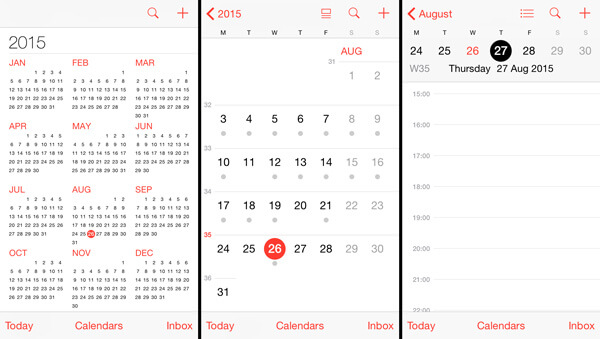
A veces solo necesita reiniciar su iPhone para arreglar el calendario del iPhone que no se sincroniza. Simplemente tome el iPhone XR/XS/X por ejemplo, consulte el proceso detallado para reiniciar el iPhone como se muestra a continuación.
Paso 1: mantenga presionado el botón "Lateral" o el botón de volumen, puede encontrar el mensaje para apagar el iPhone.
Paso 2: Arrastra el control deslizante para apagar tu iPhone por completo.
Paso 3: Después de eso, puede presionar y mantener presionado el botón "Lateral" nuevamente para reiniciar su iPhone cuando vea el logotipo de Apple.
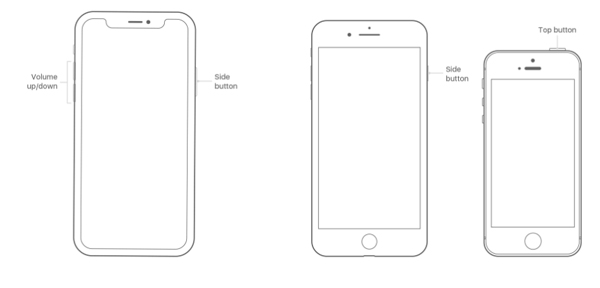
Al igual que los métodos para reparar el calendario del iPhone que no se sincroniza con iCloud, puede establecer Outlook o Gmail como calendario predeterminado, verificar la configuración del calendario o reiniciar el iPhone para deshacerse de algunos problemas. Aquí hay algunas diferencias que debe saber.
Paso 1: Inicie la aplicación "Configuración" en su iPhone. Vaya a la opción "Correo, Contactos, Calendarios".
Paso 2: toca "Agregar cuenta" y elige Outlook o Google. Introduzca el nombre de usuario o la contraseña para iniciar sesión en la cuenta. También puede configurar el "Calendario de Exchange" como el calendario predeterminado en el iPhone.
Paso 3: toca "Siguiente" en la esquina superior derecha. Después de eso, elija el servicio "Calendario" para solucionar los problemas de sincronización del calendario del iPhone.
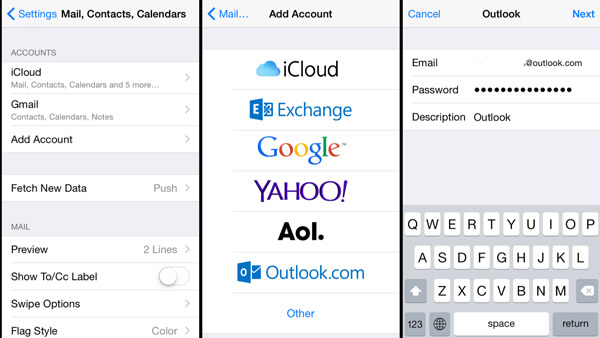
Paso 1: si no ha recibido notificaciones de Google o Outlook, puede ir a la aplicación "Configuración" en su iPhone.
Paso 2: desplácese hacia abajo y vaya a "Correo, Contactos, Calendarios", elija la opción "Obtener nuevos datos" si Desapareció el calendario del iPhone.
Paso 3: toca "Siguiente" en la esquina superior derecha. Después de eso, elija el servicio "Calendario".
Paso 4: En la opción "FETCH", seleccione Cada 15 minutos para solucionar los problemas de sincronización del calendario del iPhone.
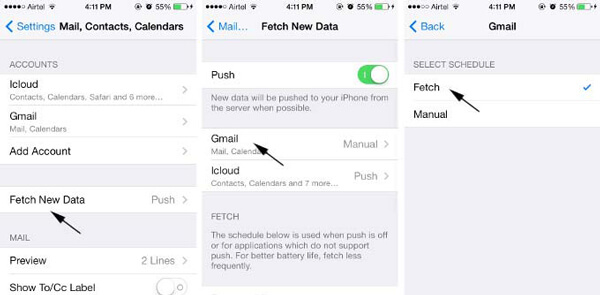
Si aún no ha instalado la aplicación, también puede buscar el programa desde App Store. Descarga e instala el programa en iPhone. Después de eso, inicie el programa para asegurarse de que el proceso de sincronización funcione para arreglar el calendario del iPhone que no se sincroniza.
Paso 1: Descarga e instala el programa en tu computadora. Conecte el iPhone a la computadora con el cable USB original. Inicie el programa y elija la opción "Copia de seguridad y restauración de datos de iOS". Después de eso, seleccione la opción "Copia de seguridad de datos de iOS" para hacer una copia de seguridad de los calendarios.

Paso 2: elija la opción "Calendario" de Memos y otros para hacer una copia de seguridad del calendario del iPhone que no se sincroniza. Puede elegir la opción predeterminada "Copia de seguridad estándar" o la "Copia de seguridad cifrada" para proteger cierta información privada en el calendario.

Paso 3: Después de eso, puede hacer clic en el botón "Siguiente" y confirmar la ruta de la copia de seguridad en la ventana emergente. Haga clic en el botón "Copia de seguridad" para guardar los calendarios del iPhone en su computadora. Además, puede restaurar la información a otros dispositivos iOS en cualquier momento.

Conclusión
Para arreglar el calendario del iPhone que no se sincroniza con iCloud, Hotmail o Google Calendar, debe obtener más información sobre los consejos del artículo. Cuando solucione los problemas, debe asegurarse de la seguridad de la información. Para evitar recuperar calendarios eliminados desde iPhone, FoneLab iOS Data Backup & Restore es el programa deseado que puede tener en cuenta. Si tiene alguna consulta sobre cómo arreglar el calendario del iPhone que no se sincroniza con iCloud, Hotmail o Google Calendar, puede compartir información más detallada en los comentarios.